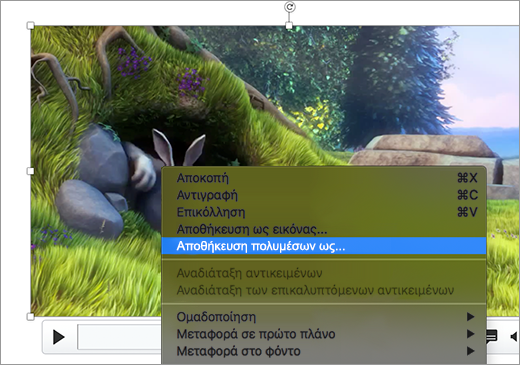Εάν υπάρχει ένα απόσπασμα ήχου ή βίντεο σε ένα αρχείο PowerPoint που θέλετε να χρησιμοποιήσετε ξανά σε κάποιο άλλο σημείο, μπορείτε να το κάνετε αποθηκεύοντας το απόσπασμα ως ξεχωριστό αρχείο πολυμέσων (.mp4 ή .m4a).
|
|
-
Κάντε δεξί κλικ (ή κάντε Control-κλικ σε macOS) στο εικονίδιο ήχου ή το βίντεο και επιλέξτε Αποθήκευση πολυμέσων ως.
Συμβουλή: Βεβαιωθείτε ότι ο δίσκος σας έχει αρκετό χώρο για να αποθηκεύσετε το αρχείο πολυμέσων, διαφορετικά θα πρέπει να ελευθερώσετε χώρο και να προσπαθήσετε ξανά.
-
Στο παράθυρο διαλόγου Αποθήκευση πολυμέσων ως , επιλέξτε ένα φάκελο και πληκτρολογήστε επίσης ένα όνομα για το αρχείο πολυμέσων.
Εάν η επιλογή Αποθήκευση πολυμέσων ως δεν εμφανίζεται στο μενού, τότε έχετε μια παλαιότερη έκδοση τουPowerPoint που δεν υποστηρίζει αυτήν τη δυνατότητα.
-
Επιλέξτε Αποθήκευση.
Σημείωση: Ξεκινώντας από το PowerPoint για Windows έκδοση 2211 και το PowerPoint για Mac 16.67, εάν έχουν εισαχθεί κλειστές λεζάντες ή υπότιτλοι σε ξεχωριστά αρχεία για τον ήχο ή το βίντεο, αυτά τα αρχεία θα αποθηκευτούν επίσης μαζί με το αρχείο ήχου ή βίντεο. Όλα τα αρχεία θα αποθηκευτούν σε ένα νέο φάκελο με το όνομα που καθορίζετε.